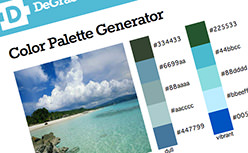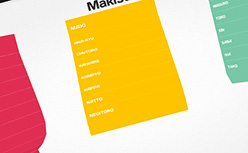前回の「Lightroomの現像で設定した値をコピーして他の画像にペーストするやり方」で、現像設定を他の画像にコピーするやり方を紹介したんですが、今回はそれを複数の画像にコピー(同期)するやり方のメモです。
やり方
まずは現像設定をコピーしたい画像を開いた(現像)状態で、下のサムネイル画像からペーストしたい複数の画像を選択します。
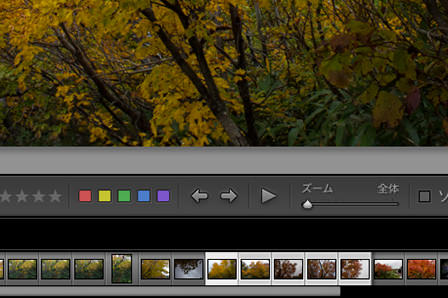
複数のサムネイル画像を選択すると、画面右下に「同期」というボタンが表示されるのでこれをクリックします。
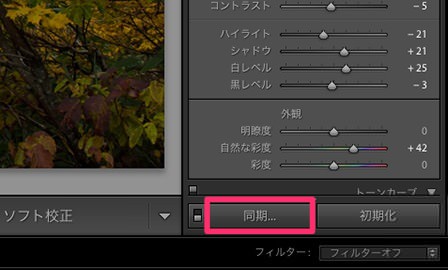
すると、同期する設定の各項目を選択する画面が表示されるので、同期したくない項目があればチェックを外しておきます。特にない場合はそのまま「同期」をクリックすればOKです。
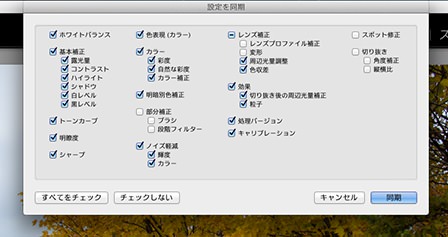
これで、先程のサムネイルで選択していた複数の画像に同じ現像設定を適用することができました。
普通に現像設定の値を1つずつコピー&ペーストするのがめんどくさいという場合は、このように複数の画像に同期させることで一括で適用させることができるのでとても便利ですね。